Ngày nay, việc cài đặt hệ điều hành Windows 7 đã trở nên dễ dàng hơn bao giờ hết nhờ phương pháp cài đặt trực tiếp từ ổ cứng. Không cần đến đĩa CD hay USB, bạn vẫn có thể cài đặt Windows 7 một cách nhanh chóng và hiệu quả. Bài viết này sẽ hướng dẫn chi tiết cách cài Win 7 từ ổ cứng, giúp bạn tiết kiệm thời gian và công sức.
Cài đặt Windows 7 từ ổ cứng là phương pháp cài đặt hệ điều hành mà không cần sử dụng USB hoặc đĩa CD/DVD. Phương pháp này hỗ trợ cả phiên bản Windows 7 32-bit và 64-bit, không yêu cầu bất kỳ phần mềm cài đặt Windows nào khác.
Ưu Điểm Của Việc Cài Windows 7 Từ Ổ Cứng
- Tiết kiệm chi phí: Không cần mua USB hoặc đĩa CD.
- Tốc độ cài đặt nhanh: Nhanh hơn gấp 4 lần so với cài đặt từ USB hoặc đĩa CD.
- Tiện lợi: Cài đặt được ngay cả khi máy tính không có ổ đĩa CD hoặc cổng USB.
- Ít lỗi: Giảm thiểu các lỗi phát sinh trong quá trình cài đặt.
Chuẩn Bị Cài Đặt Windows 7 Từ Ổ Cứng
1. Tải Bộ Cài Windows 7
Tải file cài đặt Windows 7 về máy tính.
Bước 1: Chuyển và Giải Nén File Cài Đặt
Chuyển file cài đặt Windows 7 vào một ổ đĩa khác với ổ đĩa sẽ cài đặt hệ điều hành. Sau đó, giải nén file này bằng WinRAR.
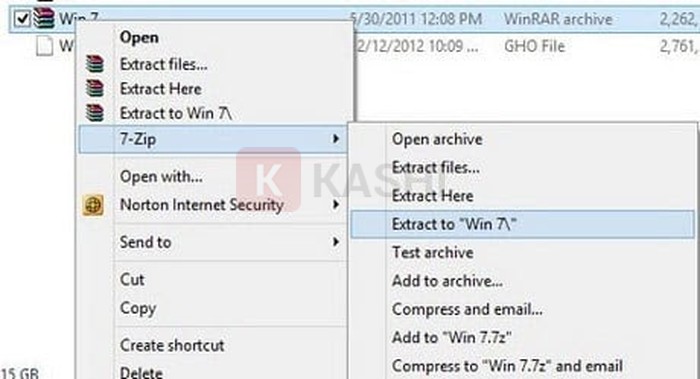 Chuyển file cài đặt Windows 7
Chuyển file cài đặt Windows 7
Bước 2: Chạy File Setup.exe
Mở thư mục vừa giải nén, tìm và chạy file “setup.exe”.
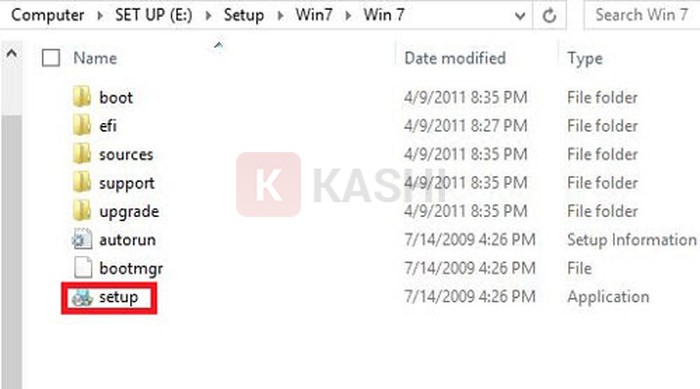 Chạy file setup.exe
Chạy file setup.exe
Bước 3: Bắt Đầu Cài Đặt
Nhấn “Install now” để bắt đầu quá trình cài đặt.
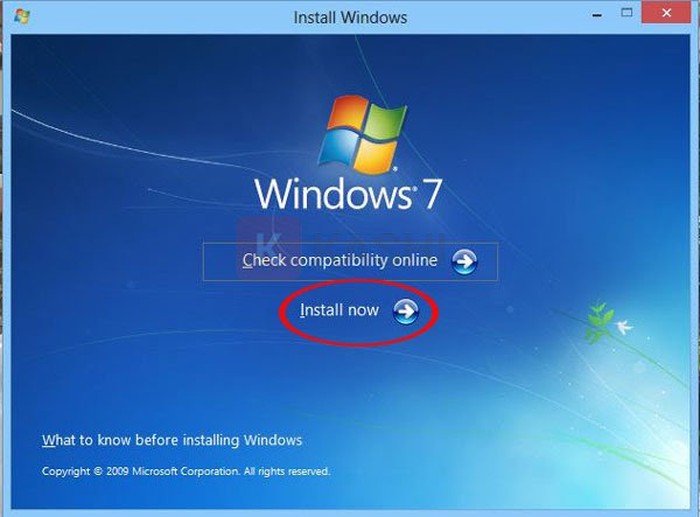 Nhấn Install now
Nhấn Install now
2. Tải WanDriver
Kiểm Tra Phiên Bản Windows
Nhấn tổ hợp phím Windows + R, gõ “dxdiag” và nhấn Enter để kiểm tra phiên bản Windows hiện tại. Thông tin phiên bản sẽ hiển thị trong mục “Operating System”.
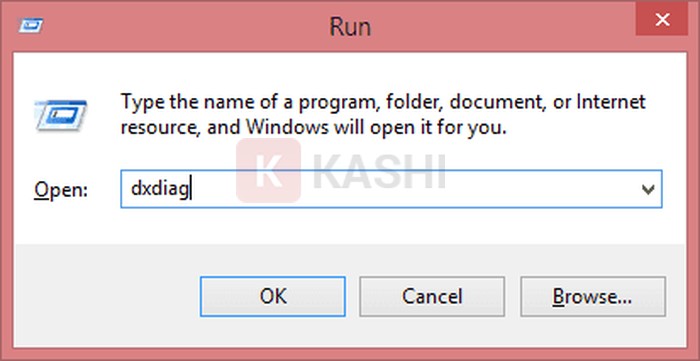 Mở hộp thoại Run và kiểm tra phiên bản Windows
Mở hộp thoại Run và kiểm tra phiên bản Windows
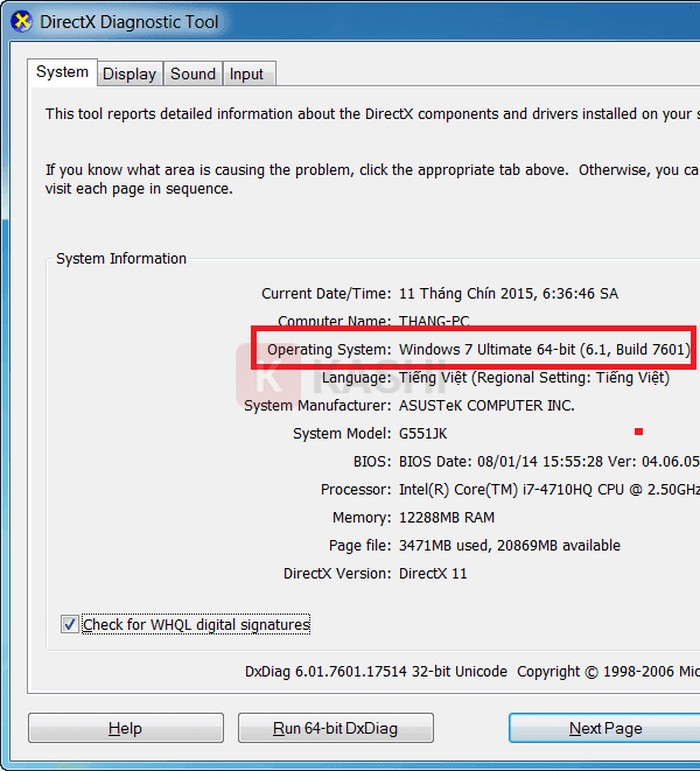 Xem thông tin phiên bản Windows
Xem thông tin phiên bản Windows
Tải WanDriver Phù Hợp
Tải WanDriver (Easy DriverPack) phiên bản phù hợp với Windows 7 32-bit hoặc 64-bit.
3. Cài Đặt Driver Tự Động
Giải nén file WanDriver vừa tải về. Mở thư mục và chạy file “WanDriver”.
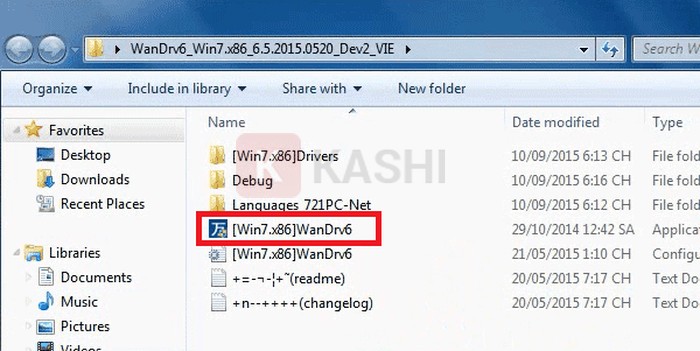 Mở WanDriver
Mở WanDriver
Nhấn “Bắt đầu” để cài đặt driver tự động. Nhấn “OK” nếu có thông báo hiện lên.
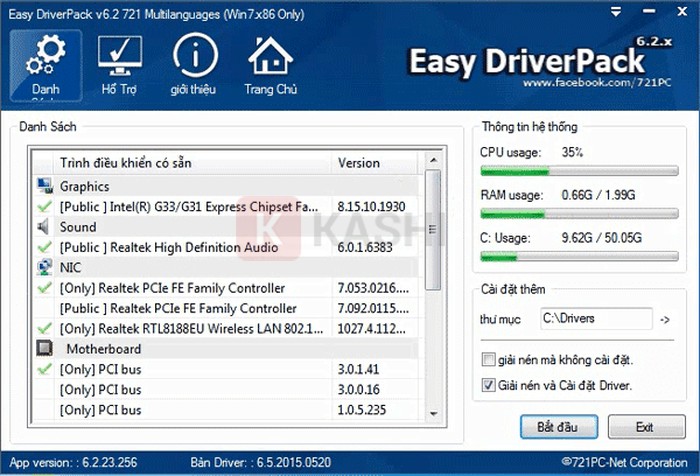 Cài đặt driver tự động
Cài đặt driver tự động
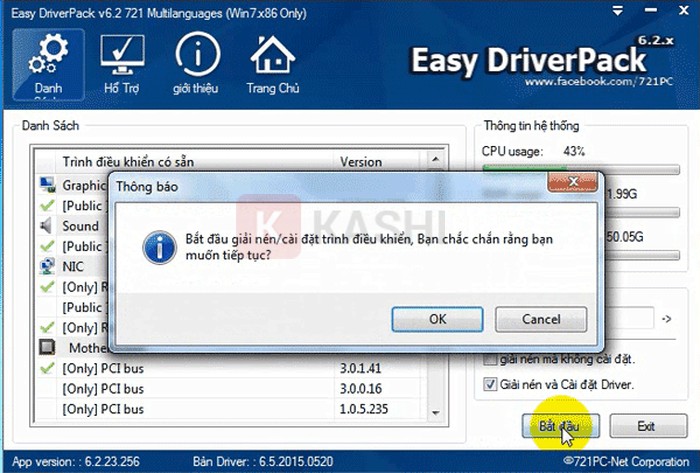 Xác nhận cài đặt driver
Xác nhận cài đặt driver
Sau khi cài đặt hoàn tất, nhấn “OK” để khởi động lại máy tính.
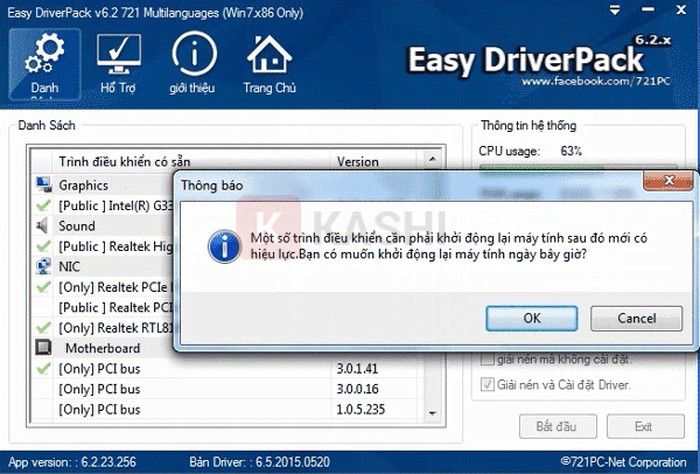 Khởi động lại máy tính
Khởi động lại máy tính
Cấu Hình Yêu Cầu
- CPU: 1GHz 32-bit (x86) hoặc 64-bit (x64)
- RAM: 1GB
- Ổ cứng: 16GB trống
- Đồ họa: DirectX 9 với WDDM 1.0
Hướng Dẫn Cài Win 7 Từ Ổ Cứng
Các Bước Cài Đặt
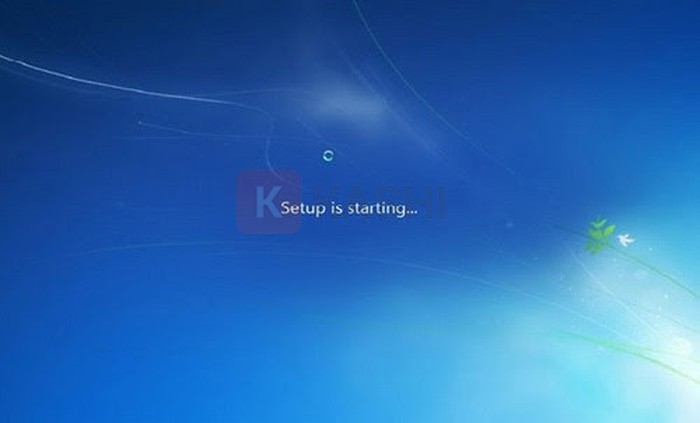 Bắt đầu cài đặt Windows 7
Bắt đầu cài đặt Windows 7
Chọn “Do not get the latest updates for installation” để cài đặt offline.
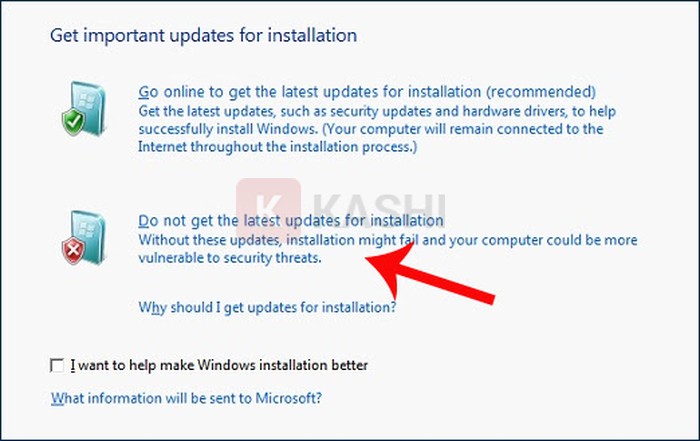 Chọn cài đặt offline
Chọn cài đặt offline
Chọn “I accept the license terms” và nhấn “Next”.
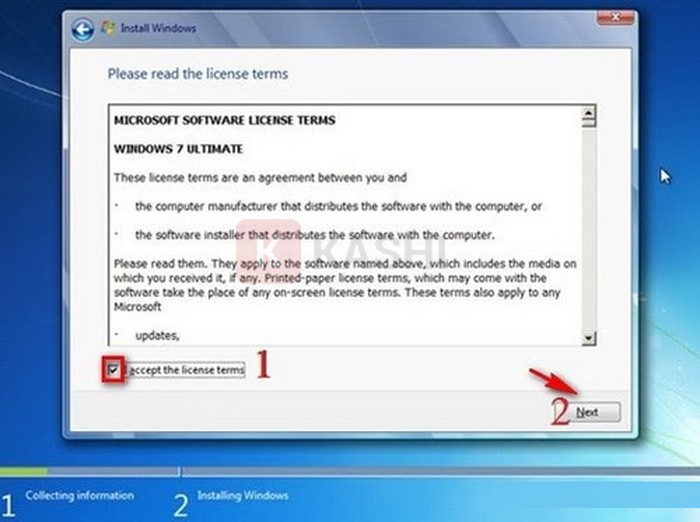 Chấp nhận điều khoản
Chấp nhận điều khoản
Chọn “Custom (Advanced)”.
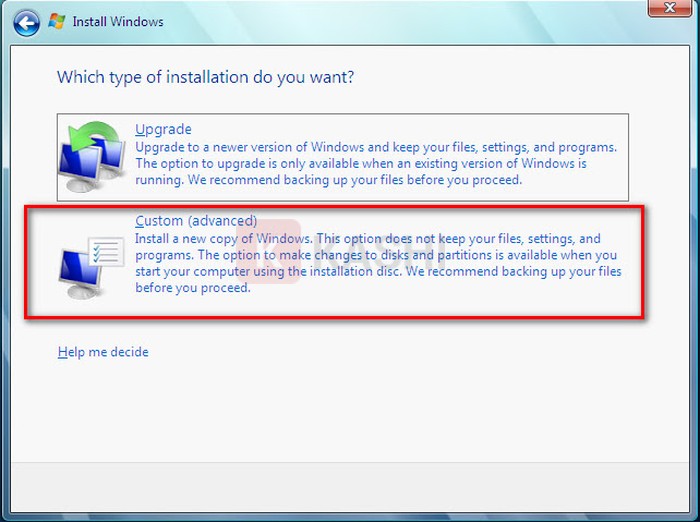 Chọn Custom (Advanced)
Chọn Custom (Advanced)
Chọn phân vùng cài đặt và nhấn “Next”.
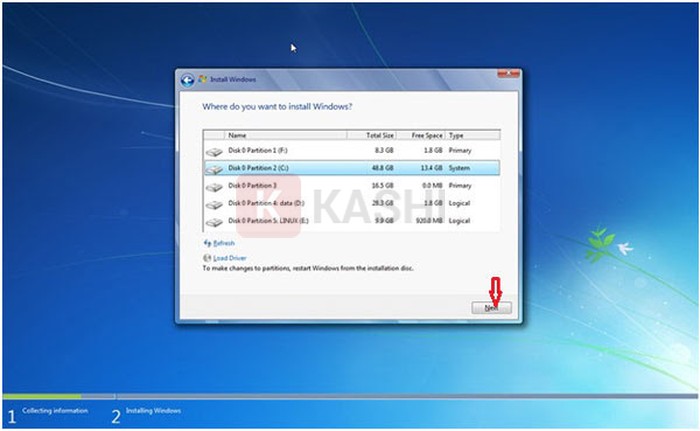 Chọn phân vùng cài đặt
Chọn phân vùng cài đặt
Nhấn “OK” và “Next”.
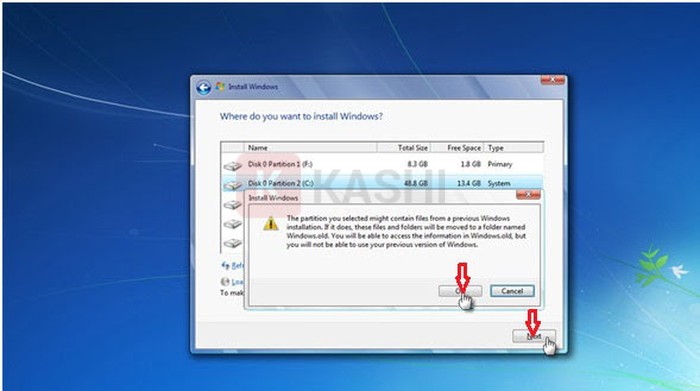 Xác nhận cài đặt
Xác nhận cài đặt
Đợi quá trình cài đặt hoàn tất.
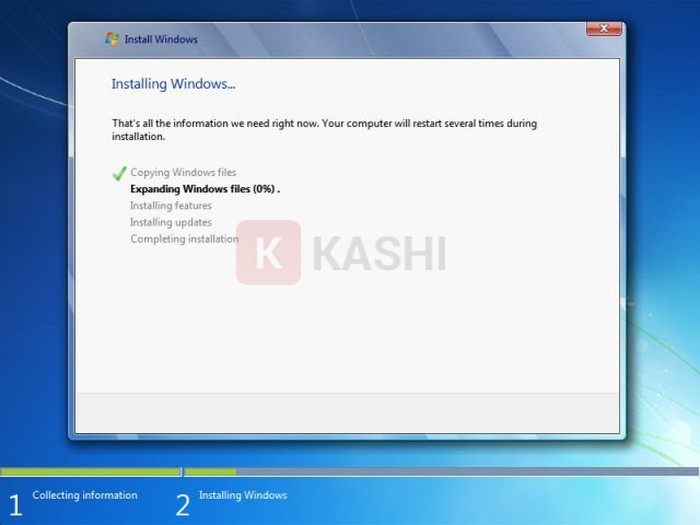 Đợi cài đặt hoàn tất
Đợi cài đặt hoàn tất
Thiết lập các thông tin cá nhân.
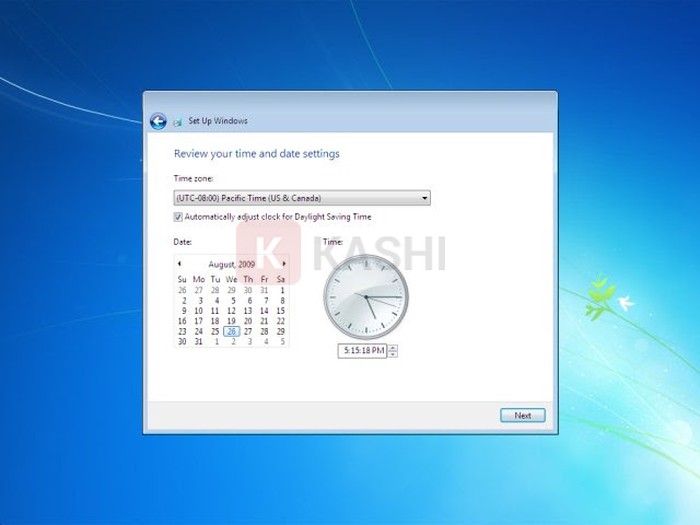 Thiết lập thông tin cá nhân
Thiết lập thông tin cá nhân
Xóa thư mục “windows.old” bằng tổ hợp phím Shift + Delete.
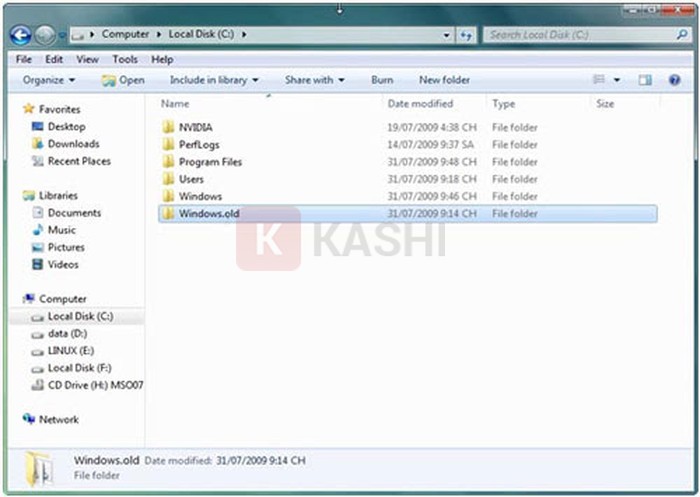 Xóa thư mục windows.old
Xóa thư mục windows.old
Kết Luận
Trên đây là hướng dẫn chi tiết về cách cài đặt Windows 7 từ ổ cứng. Hy vọng bài viết này sẽ giúp bạn cài đặt Windows 7 một cách thuận tiện và nhanh chóng.


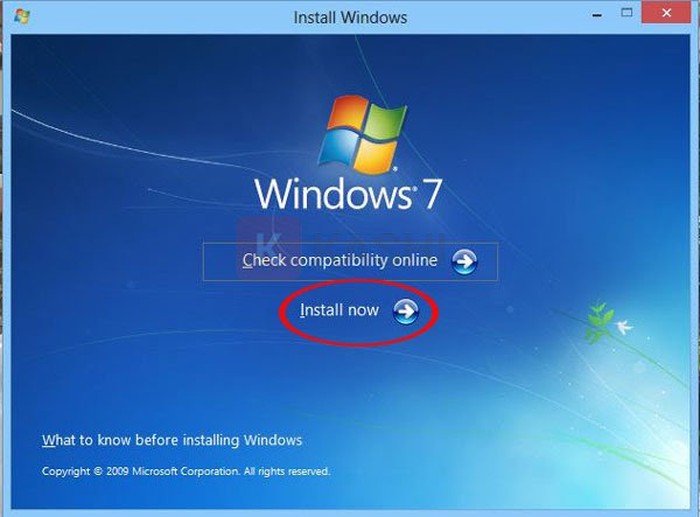











Discussion about this post